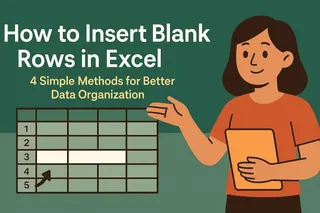Seamos realistas: los datos en Excel pueden verse desordenados como locos. Números de teléfono sin guiones, nombres sin espacios o códigos de producto que les faltan guiones cruciales. Como alguien que ha pasado años lidiando con el caos de las hojas de cálculo, he aprendido que saber cómo agregar caracteres en Excel es un cambio total de juego.
En Excelmatic, ayudamos a equipos a transformar datos torpes en formatos limpios y profesionales en segundos. Aquí hay 7 métodos que uso a diario para agregar caracteres en Excel (además de cómo nuestra herramienta con IA lo hace aún más fácil).
1. El clásico: CONCATENAR (Operador &)
¿Necesitas fusionar nombres y apellidos? ¿Agregar espacios entre palabras? La función CONCATENAR (o su prima más genial, el símbolo &) es tu mejor amiga.
=A2&" "&B2 // Convierte "Juan"+"Pérez" en "Juan Pérez"
Consejo pro: En Excelmatic, nuestra función Smart Fill sugiere automáticamente estas uniones—no necesitas memorizar fórmulas.
2. TEXTJOIN: El jefe de los delimitadores
¿Trabajas con direcciones o listas? TEXTJOIN te permite agregar separadores consistentes (comas, barras, etc.) en múltiples celdas:
=TEXTJOIN(", ",VERDADERO,A2:A10) // Crea "Manzana, Banana, Naranja"
Esto es ideal para:
- Listas de correo
- Exportaciones CSV
- Catálogos de productos
3. SUSTITUIR: Buscar e insertar
¿Tienes "1234567890" pero necesitas "123-456-7890"? SUSTITUIR es tu superhéroe de formato:
=SUSTITUIR(SUSTITUIR(A2,"-",""),"",3,"-",7,"-") // Agrega guiones en las posiciones 3 y 7
La Detección de Patrones de Excelmatic hace esto automáticamente—solo muéstrale un ejemplo formateado.
4. CARÁCTER: Caracteres especiales fácilmente
¿Quieres agregar saltos de línea (Alt+Enter) o símbolos elegantes? CARÁCTER usa códigos ASCII:
=A2&CARÁCTER(10)&B2 // Agrega un salto de línea entre celdas
(¡Recuerda activar Ajustar texto!)
5. Formato personalizado: Magia visual
Cambia cómo se muestran los datos sin alterar el valor real—perfecto para:
- Números de teléfono:
000-000-0000 - Seguridad Social:
000-00-0000 - IDs de producto:
XX-0000
Solo haz clic derecho > Formato de celdas > Personalizado.
6. IZQUIERDA/DERECHA/MED: Inserciones quirúrgicas
¿Necesitas agregar un guión después del 4to carácter en "PROD1234"?
=IZQUIERDA(A2,4)&"-"&MED(A2,5,20) // Se convierte en "PROD-1234"
7. REPETIR: El repetidor
Crea barras de progreso o rellenos basados en texto rápidamente:
=REPETIR("■",B2) // Muestra ■■■■■ para el valor 5
¿Por qué perder tiempo escribiendo fórmulas?
Aunque estos trucos de Excel funcionan, requieren dominar fórmulas. La IA de Excelmatic hace todo esto automáticamente:
- Detecta patrones de formato automáticamente
- Sugiere la inserción óptima de caracteres
- Aplica cambios en columnas enteras con un clic
En lugar de memorizar sintaxis como CARÁCTER(10) o TEXTJOIN, solo escribe lo que quieres en español sencillo: "Agrega guiones a estos números de teléfono" o "Combina nombres con separación por comas".
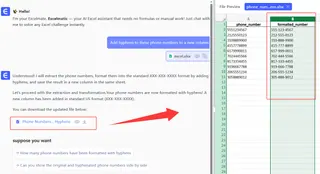
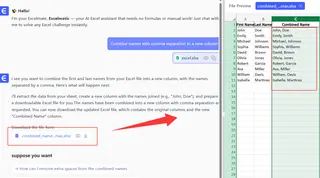
Tu turno
Prueba estas técnicas en tu próximo conjunto de datos. Para los resultados más rápidos, prueba el asistente de IA gratuito de Excelmatic—es como tener un experto en Excel mirando por encima de tu hombro.
¿Qué desafíos de agregar caracteres estás enfrentando? Deja tu problema más difícil de formato en Excel en los comentarios, ¡y compartiré la mejor solución!